Come sfruttare al meglio Amazon Echo Dot con il tuo iPhone
Mentre la maggior parte delle persone pensa che un HomePod sia la scelta automatica per gli utenti di iPhone, un Amazon Echo o un Echo Dot è un’altra opzione di altoparlanti intelligenti meno costosi. E, se ne ricevete uno in regalo come ho fatto io, come si può rinunciare ad usarlo?
Con il tuo iPhone e Alexa puoi fare molte cose che puoi fare con un HomePod, e in realtà puoi fare un po’ di più. Quindi, ecco come sfruttare al meglio il tuo Amazon Echo Dot con il tuo iPhone.
Correlato :
- Vivere in una casa di Google e Alexa in un Apple Lifestyle
- HomePod ha problemi a connettersi a Internet? Come risolvere
- HomePod Recensione 3 mesi dopo: Come si confronta con Google Home & Alexa e perché Siri ha bisogno di Step It Up
Glossario
Per iniziare con Alexa e iPhone
La prima cosa che probabilmente avete fatto quando avete ricevuto il vostro Amazon Echo Dot è stato scaricare l’applicazione Alexa per iPhone. Questa è la chiave per collegare tutte le app e impostare le azioni che si desidera utilizzare, chiamate Skills in the app.
Se per qualche motivo non avete scaricato l’applicazione, è disponibile gratuitamente sull’App Store. Dopo averla scaricata, accedi con il tuo account Amazon, accendi il tuo Amazon Echo Dot, aggiungi il dispositivo all’app e segui le istruzioni per connetterti.
Poi, prendetevi un po’ di tempo per navigare e familiarizzare con l’app. In particolare, consultate il menu di sinistra, perché sono queste le voci di cui parleremo in questa sede.

Anche in questo caso, se avete già affrontato tutto questo da soli, potete passare alle parti fredde qui sotto!
Gestisci le tue liste
Dal menu selezionare Liste . Qui è possibile creare una nuova lista e gestire le liste esistenti. Ma che divertimento sarebbe fare tutto questo nell’app? Lascia che sia Alexa a farlo per te.
Puoi istruire Alexa a creare una lista per te, aggiungere elementi ad una lista, contrassegnare gli elementi completati e annunciare quello che c’è nelle tue liste.

Così, mentre prepari la cena e ti rendi conto di aver appena finito il latte, puoi dire: “Alexa, aggiungi il latte alla mia [nome della lista] lista”, cosa che lei farà e confermerà di averlo fatto.
Impostazione di promemoria, allarmi e timer
A destra sotto Elenchi nel menu vedrete Promemoria & Allarmi . Toccandolo si vedranno le schede per Promemoria , Allarmi , e Timer . Quello che è utile è che la prima volta che ci si va, si può anche vedere la frase da usare con Alexa per impostare ognuno di essi.
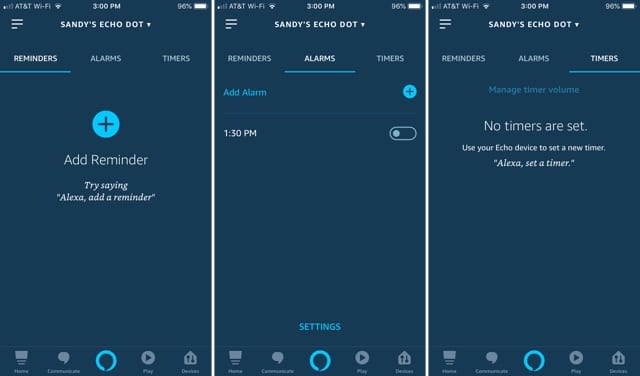
Tornando al nostro scenario della cena, potete impostare un timer per quel piatto che avete appena messo in forno. Basta dire: “Alexa, imposta un timer per [X] minuti o ore”. Oppure, puoi usare la funzione di allarme dicendo: “Alexa, aggiungi un allarme per [X tempo]”.
E ora ti rendi conto che devi scongelare l’arrosto per la cena di domani, così puoi dire qualcosa tipo: “Alexa, imposta un promemoria per scongelare l’arrosto per domani alle 8 del mattino”.
Con ogni comando, vedrete questi promemoria, allarmi e timer comparire nell’app. Ma potete anche chiedere “Alexa, cosa sono i miei [promemoria, allarmi, timer]?
Si può anche cancellare uno di questi dicendo semplicemente: “Alexa, cancella i miei [promemoria, allarmi, timer]”.
Comunicate con i vostri contatti
Quando avete impostato il vostro dispositivo, vi è stato probabilmente chiesto se volevate importare i vostri contatti. E, Contatti è la voce successiva nel menu. Se non li avete importati durante la configurazione, potete farlo in seguito toccando il pulsante More (icona a tre punti) dall’alto a destra. Selezionare Importa contatti .

Ora, avere a portata di mano quei contatti dal vostro iPhone è importante se volete usare Alexa per comunicare con loro. È possibile o inviare un messaggio se l’altra persona utilizza l’applicazione Alexa o fare una telefonata.
Basta dire: “Alexa, manda un SMS ad Abby…” o “Alexa, chiama Abby” e la tua richiesta sarà confermata.
Creare routine
Il prossimo nella lista del menu è Routine . Quest’area permette di impostare una serie di azioni che si possono eseguire con un solo comando ad Alexa.
Prima di saltare alla creazione di una routine da zero, toccare la scheda in alto per le routine consigliate. In questo modo, è possibile capire come sono impostate.
Inizieremo con la routine “Alexa, inizia la mia giornata”. Toccatela, spostate il cursore in alto per abilitarla e poi personalizzate ciò che Alexa farà per voi ogni mattina quando le darete quel comando.
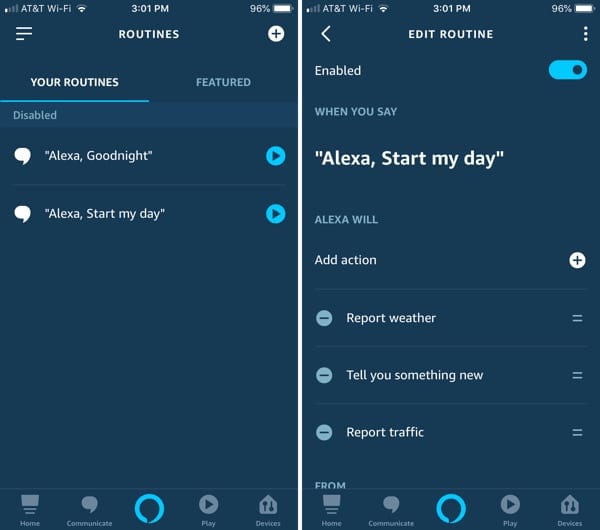
Sotto Alexa Will , è possibile toccare il segno più per aggiungere un’azione da una varietà di opzioni come calendario, musica o notizie. Oppure, è possibile utilizzare quelle già presenti nella lista. Riordinare le azioni nell’ordine in cui si desidera che Alexa le esegua. È possibile rimuovere un’azione dall’elenco toccando il segno meno accanto ad essa.
Aggiungi abilità e giochi
La prossima voce del menu si chiama Cose da provare , ma non c’è molto da dire su questa sezione, se non che è una buona da esplorare per vedere alcune cose che Alexa può fare. Passiamo a Skills & Giochi .
Questa sezione della app è piena di applicazioni, giochi e abilità che puoi usare con Alexa. Puoi controllare le schede in alto per Scoprire , Categorie , e Le tue abilità e cercare qualcosa di specifico.

Allora, cosa puoi fare con Alexa e il tuo iPhone? Qui ce ne sono solo alcune.
Ascolta la tua musica
Se si ascoltano canzoni con app come Apple Music, Sirius XM o Pandora, è possibile aggiungere un’abilità per l’app e istruire Alexa a suonare la musica con queste app.
Prendiamo ad esempio Apple Music. Puoi toccare Categorie ; Music & Audio e cercare Apple Music o semplicemente cercarla in alto. Quando lo vedete, toccatelo e poi toccate Enable to Use . Ti verrà chiesto di accedere al tuo account Apple Music per collegarlo.

Ora, quando volete ascoltare Apple Music, basta chiedere ad Alexa. Noterete sullo schermo i comandi suggeriti per Alexa e Apple Music. Quindi, potete dire “Alexa, suonate Beats 1 radio su Apple Music” e poi preparatevi a fare rock.
Ricevi le notizie
Proprio come con la musica, è possibile collegare la vostra fonte di notizie preferita. Vai alla categoria News per sfogliare le app o cercarne una. Toccare e selezionare Abilita all’uso .
Poi dire cose come “Alexa, apri la CNN” o “Alexa, chiedi al Washington Post i titoli dei giornali”.
Giocare una partita
Quando ti annoi, Alexa può intrattenerti e sfidarti. Seleziona la categoria Games & Trivia e attiva alcuni giochi divertenti.
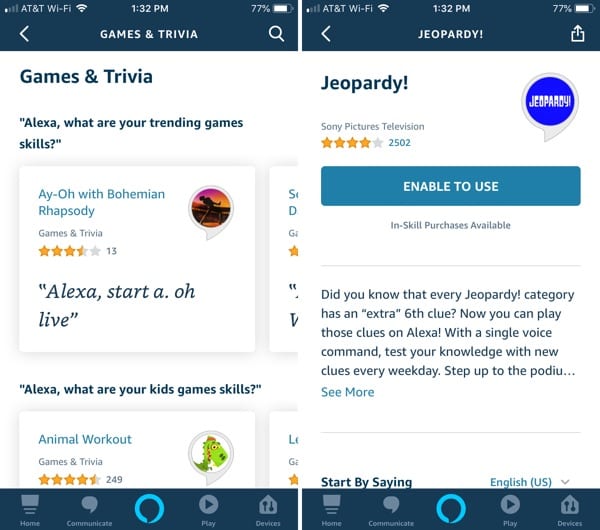
Si può giocare a giochi come Jeopardy, Music Quiz, Would You Rather e Name That Tune. Trova un gioco che vuoi connettere e segui lo stesso processo dell’aggiunta di altre abilità con il pulsante Enable to Use .
Sullo schermo del gioco che decidete di connettervi, vedrete delle frasi utili da usare per l’inizio, la fine o l’aiuto durante il gioco.
Visualizzazione delle vostre competenze
Come detto sopra, vedrai una scheda Your Skills nella sezione Skills & Games dell’app. Ogni abilità abilitata si trova qui. In quest’area è possibile visualizzarle, ordinarle e disattivarle.

Acquista su Amazon
Naturalmente, l’Amazon Echo Dot avrà il suo collegamento diretto con la vostra esperienza di shopping su Amazon Prime. E questa è una parte interessante del dispositivo se fate acquisti su Amazon regolarmente. Qui ci sono diversi comandi utili.
- “Alexa, ordina del cibo per cani.”
- “Alexa, riordina il cibo per cani.”
- “Alexa, aggiungi cibo per cani al mio carrello”.
Se sei preoccupato che Alexa possa ordinare qualcosa che non volevi, puoi impostare un codice di accesso.
Quando si effettua un ordine, si può sapere quando verrà consegnato con “Alexa, dov’è la mia roba?
Alexa e iPhone, un solido Combo
Questa non è certo la fine della lista delle cose che puoi fare con il tuo Amazon Echo Dot e il tuo iPhone e nemmeno lontanamente vicino a tutto quello che Alexa può fare per te. Ma, se siete nuovi a questo dinamico duo, questo è un ottimo inizio.
Se avete un Amazon Echo Dot e lo usate con il vostro iPhone, fateci sapere le vostre abilità, comandi o applicazioni preferite da utilizzare nei commenti qui sotto.
<
